Наш комп’ютер стає незграбним із повторюваними файлами, і нам потрібно багато роботи, щоб видалити дублікати файлів вручну. Windows не дає вам можливості зручного пошуку та видалення дублікатів файлів. Існує багато програмних засобів, які можуть виконати цю роботу за вас. Одним з них є SearchMyFiles від NirSoft. Це простий і легкий інструмент, який може швидше видалити дублікати файлів у Windows.
Завдяки різноманітним параметрам пошуку для фільтрації даних SearchMyFiles полегшує процес пошуку. Ви можете шукати за допомогою символів підстановки. Ви можете звузити пошук, виключивши типи розширення файлів і папки. Ви можете використовувати час створення та модифікації, щоб уточнити результати. Також доступні фільтри на основі розміру файлу та вмісту. Вибравши кілька папок, ви можете шукати в кількох папках одночасно. Це невелике портативное програмне забезпечення, яке ви можете встановити на USB-накопичувач і використовувати, підключивши його. Результати пошуку можна зберегти у форматах XML, CSV, HTML і Text. Давайте розглянемо, як видалити/видалити повторювані файли в Windows за допомогою SearchMyFiles.
Примітка: Ти можеш завантажити програмне забезпечення SearchMyFiles з офіційного сайту NirSoft тут.
Кроки для видалення дублікатів файлів за допомогою SearchMyFiles:
Крок 1. Двічі клацніть програму SearchMyFiles, щоб відкрити її.
Крок 2. У вікні Параметри пошуку збережіть налаштування, як показано на зображенні нижче. Ви можете вибрати кілька папок у параметрі Основні папки, щоб виконати цю дію для кількох папок одночасно.
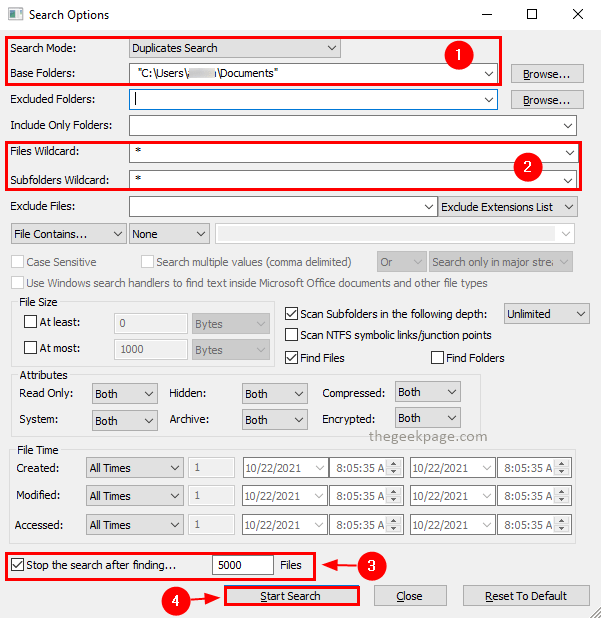
Примітка: найкраще залишити Після знаходження припиніть пошук встановлено прапорець і використовуйте 5000 як значення. Це робиться для того, щоб інструмент не працював мляво через обробку великих файлів. Коли файлів багато, також важко переглянути результати та вжити заходів.
Крок 3: Після того, як параметри пошуку встановлено, натисніть на Почніть пошук.
Крок 4: Після завершення пошуку результати будуть відображені у вікні результатів пошуку.

Крок 5: Ви можете перейти до Параметри меню і натисніть Параметри пошуку дублікатів і виберіть Показувати лише повторювані файли в контекстному меню.
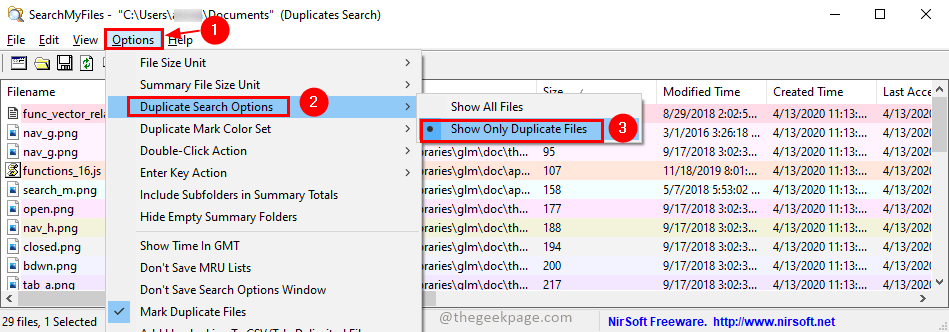
Крок 6: Тепер результат покаже лише повторювані файли. Ви можете вибрати їх усі, натиснувши Ctrl+A. Тепер ви можете видалити їх, натиснувши кнопку Видалити клавішу (Файли будуть переміщені в кошик) або Shift+Delete ключі (Файли будуть видалені назавжди). Натисніть Так у спливаючому вікні підтвердження, щоб продовжити дію.
Це все! Тепер у вас немає дублікатів файлів. Усі дублікати файлів видаляються безкоштовно за допомогою SearchMyFiles за допомогою простих кроків. Якщо ви вважаєте цю статтю корисною, залиште нам коментар нижче. Дякую, що читаєте.


